728x90
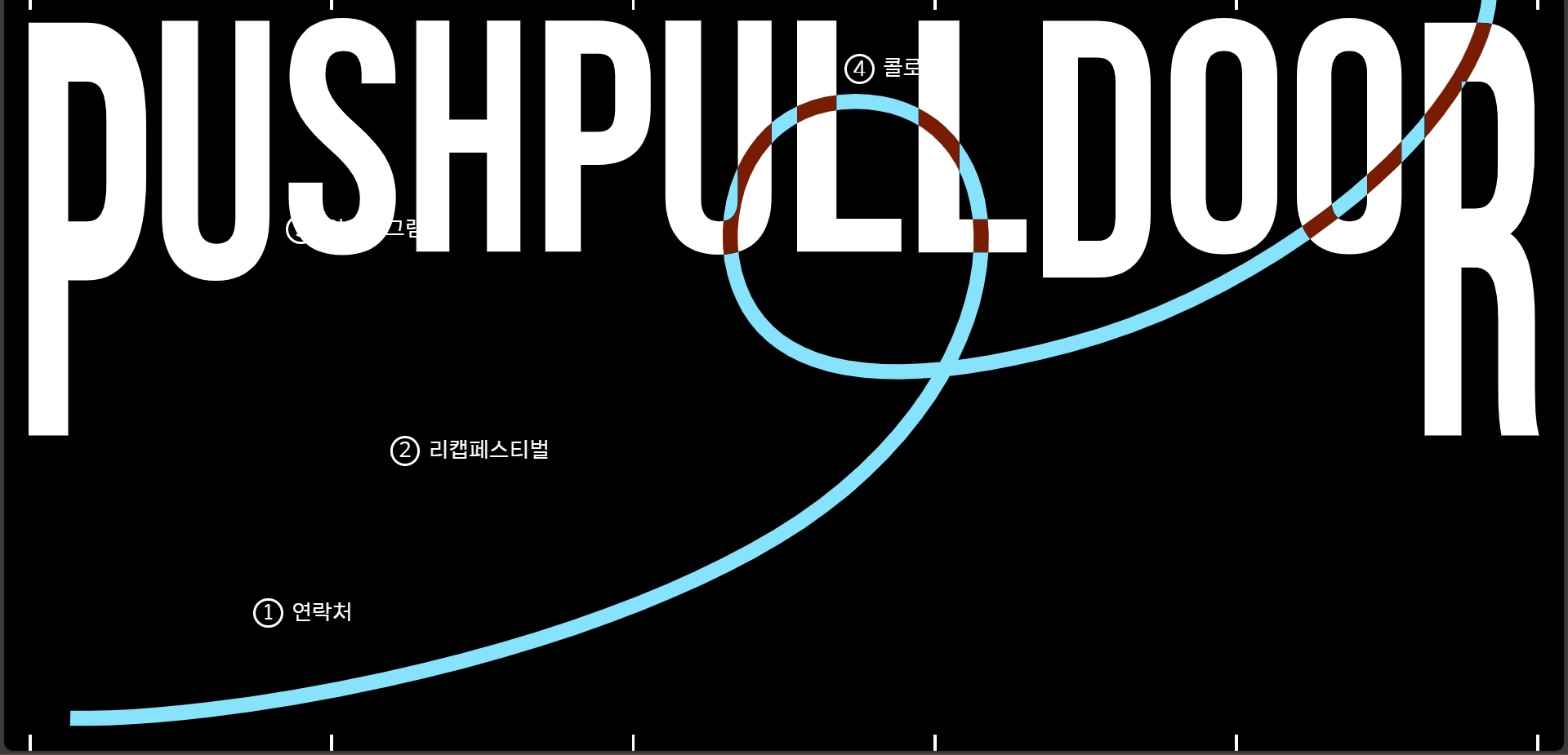
피그마의 autoLayout
CSS의 display: flex 와 유사피그마에서 고정된 스페이스가 아닌,
오브젝트 안에 있는 요소를 늘렸다가 줄였다가 하려면
justify-contents 의 space-between
과 같이
Advanced layout settings 이거 누르면
(Auto layout 우측에 점 3개)
Spacing mode에 Space between 확인 가능.
누르게 되면 간격을 유동적으로 조정하는 것 확인 가능.피그마에서 고정점인
Constraints 를 함께 사용하게 된다면,
position:fixed 나
position:absolute 같은 것 쉽게 구현 가능로고같은거 소수점 지양하기.
피그마 - 설정(Preferences) - Snap To Pixel Grid 체크돼있는지 확인.
그 다음, 커맨드 또는 컨트롤 누르면서
사이즈 조절하기.
- 가장 근사하면서 좀 더 큰 픽셀로 높이와 가로값을 지정할 수 있음.
- width, height 이 소수점이 있는 지 없는 지 확인해주기.svg 파일을 일러스트레이터로 열어볼 수 있음.일러스트레이터
compound Path 적용
= Object 채널에 있다.
Object - Makesvg 옵션 나오면
inline style 로 지정해야
지저분한 코드처럼 안보임.
Minify 할 수 있으면 해주기.visual Studio로 불러와서 사용시,
id 또는 xml 떼서 사용하면 된다. <!-- 2-3) 스크립트는 바디태그 맨 끝에서 불러와주기 -->
<script src="./js/script.js"></script> // 2-3) 원래 바디에 margin이 기본적으로 붙어있음. 제거해주기.
margin: 0;
padding: 0;
list-style: none;
text-decoration: none;
position: relative;
// 2-3) 포지션 있어야만, z-index, top, left 다 먹음. 모든 태그에 다 먹을 수 있도록 적용해주기.
728x90
'> 콜로소 > [고윤서] 인터랙티브 웹사이트 만들기' 카테고리의 다른 글
| [2-4] 웹 명함 구축하기 (2) - 웹폰트, 변수 지정, sass 기능 (1) | 2024.04.28 |
|---|---|
| [2-4] 웹 명함 구축하기 (1) - 기본 설명 정리 (css, sass, js) (0) | 2024.04.27 |
| [2-3] 웹 명함 구축하기 (1) - CSS 정리 (vw,vh,position,inline,grid) (0) | 2024.04.25 |
| [2-2] 반응형 웹 사이트 구축하기 (4) - 모바일 사이즈 (0) | 2024.04.24 |
| [2-2] 반응형 웹 사이트 구축하기 - 테이블, anchor태그 (0) | 2024.04.24 |



